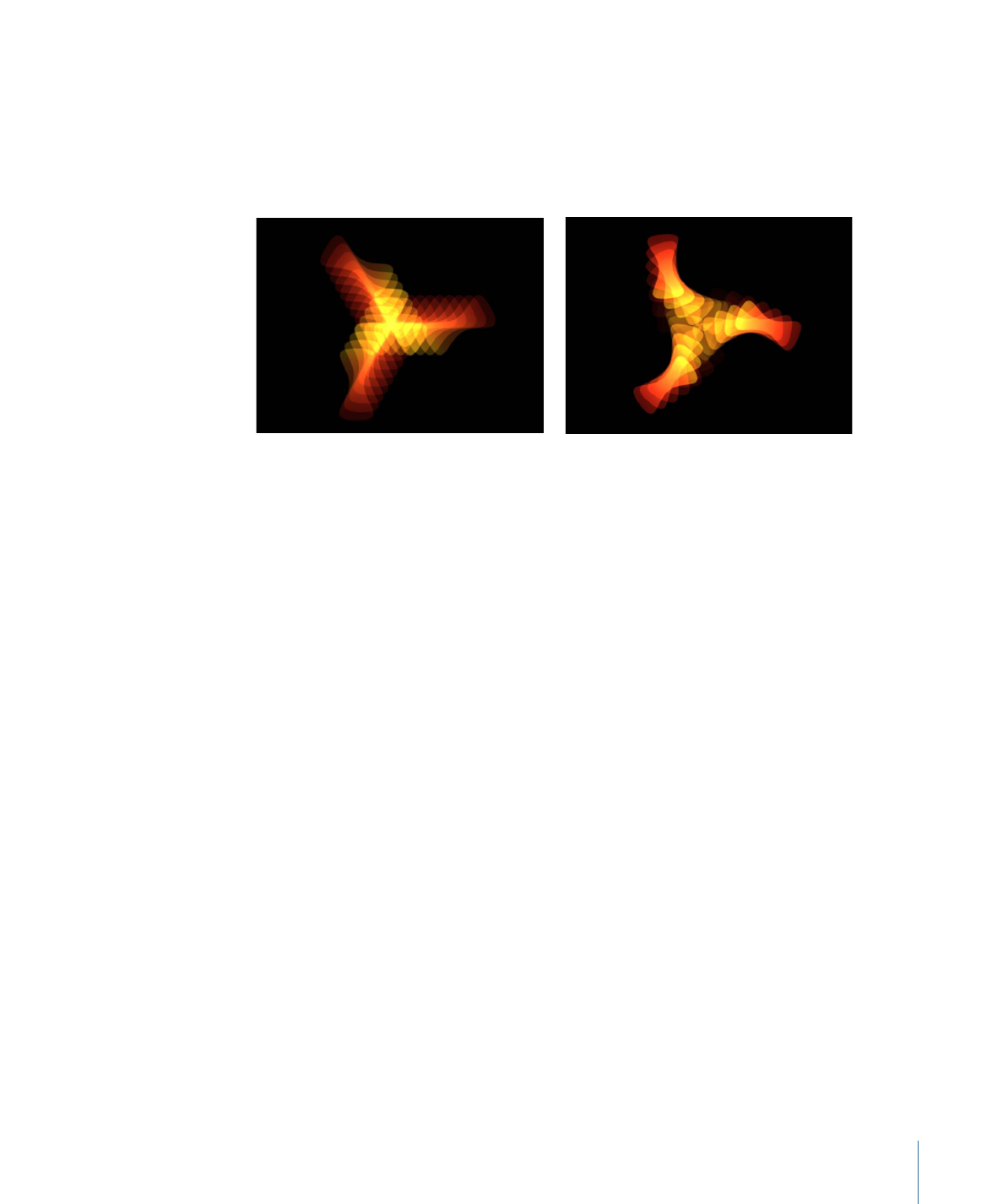
「シーケンスリプリケータ」コントロール
以下のパラメータを使って、シーケンスのアニメーションを変更します。パラ
メータの「追加」と「削除」ポップアップメニューを除き、これらのパラメータ
は「シーケンスリプリケータ」HUD にも表示されます。
903
第 15 章
リプリケータを使う
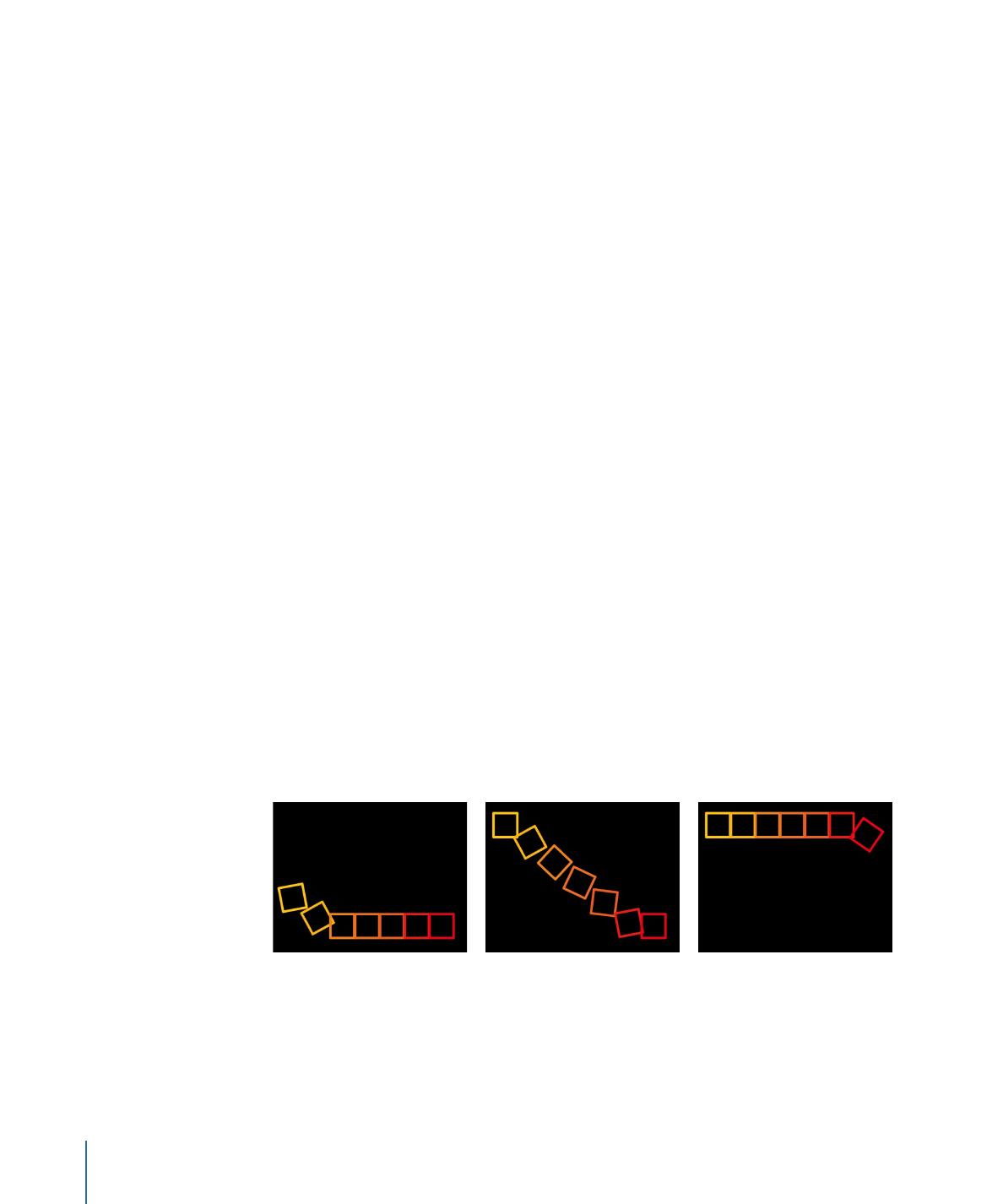
パラメータ:
「パラメータ」行の「追加」および「削除」ポップアップメニュー
を使って、リプリケータセルのパラメータを追加したり削除したりできます。項
目をポップアップメニューから選択すると、「ビヘイビア」インスペクタの「パ
ラメータ」行の上に追加のコントロールが表示されます。これらのコントロール
を調整(またはキーフレーム設定)して、シーケンスのアニメーションを変更で
きます。シーケンスのアニメーションは、これらのパラメータの値の変化とセル
の最初の値を基にして作成されます。「追加」ポップアップメニューの項目は以
下の通りです:
• 回転: リプリケータエレメントの回転(度)を指定する回転ダイヤルと値ス
ライダを追加します。
• カラー: リプリケータエレメントに色付けできるカラーコントロールの行を
追加します。カラーウェルをクリックしてカラーを選択するか、開閉用三角ボ
タンを開いて「赤」、「青」、および「緑」のスライダを使用します。
• 不透明度: パターンエレメントの透明度を指定できる不透明度スライダを追
加します。
• 調整: リプリケータエレメントのサイズを指定できる調整スライダを追加し
ます。「調整」スライダの隣にある開閉用三角ボタンをクリックすると、X と
Y の調整のサブパラメータが表示されます。このサブパラメータを使って、セ
ルの幅と高さを個別に調整することができます。デフォルトでは、「調整」は
100 %に設定されています。これはリプリケータセルのサイズが、セルパラ
メータで指定した元のサイズと同じであることを意味します。
• 位置: エレメントの元の位置からのオフセットを XY 空間で指定する 2 つの値
フィールドを追加します。パラメータ名の隣にある開閉用三角ボタンをクリッ
クすると、X 座標、Y 座標、および Z 座標の位置を示すサブパラメータが個別
に表示されます。たとえば、リプリケータパターン上でエレメントが Y 座標を
上方向に移動するアニメーションを作成するには、「Y 座標」フィールドに正
の値を入力します。次のイメージでは、「Y 座標」は 300 に設定されていま
す。
904
第 15 章
リプリケータを使う
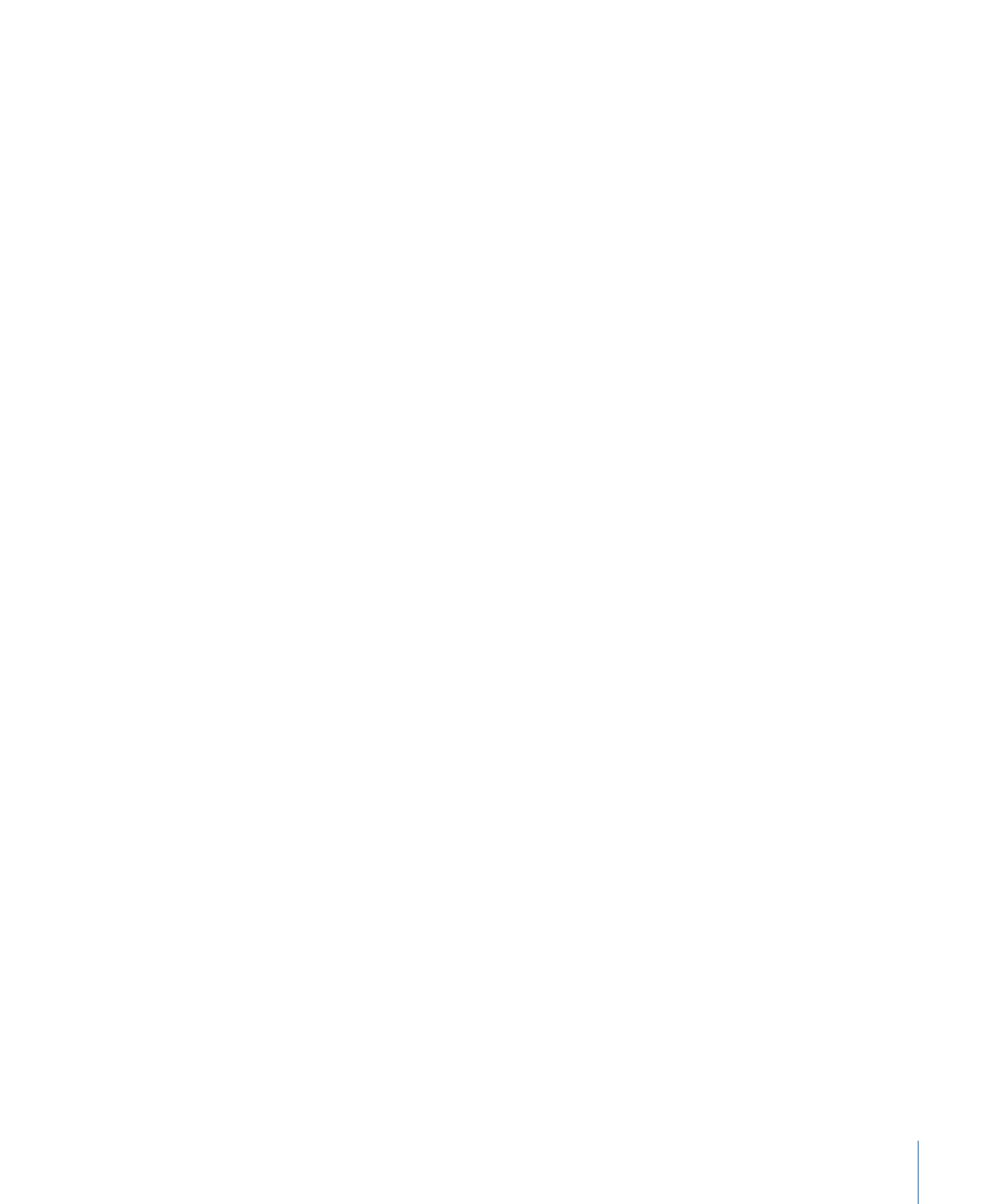
シーケンス処理:
このポップアップメニューでは、パラメータの最初の値から
シーケンスリプリケータのパラメータで設定した値までの変化に基づき、シーケ
ンスのアニメーションがパターン内のエレメントを通してどのように移動するか
を指定します。シーケンスのアニメーションの始点は、「リプリケータ」インス
ペクタで選択した「開始点」パラメータまたは「ビルドスタイル」パラメータに
基づきます。たとえば、線リプリケータの「開始点」パラメータが「終点」に設
定されている場合、シーケンスのアニメーションは行の終点から始まり、デフォ
ルトでは行の始点方向に移動します。シーケンスアニメーションの始点を変更す
るには、リプリケータコントロール(「リプリケータ」インスペクタまたは
HUD)でパターンの「開始点」または「ビルドスタイル」を変更します。「シー
ケンス処理」には以下のオプションがあります:
• 終了: アニメーションがセルの元の値から始まり、そのパラメータ用に「シー
ケンスリプリケータ」ビヘイビアで設定した値まで移動することを指定しま
す。たとえば、セルの「不透明度」の最初の値が 100 %に設定されていて、
シーケンスリプリケータのパラメータで「不透明度」が 0 %に設定されている
場合、画面上のエレメントは開始点では完全に不透明ですが、最後には完全に
透明になります。
• 開始: アニメーションが「シーケンスリプリケータ」ビヘイビアで設定した
値から、セルの元の値まで移動することを指定します。たとえば、セルの「不
透明度」の最初の値が 100 %に設定されていて、シーケンスリプリケータのパ
ラメータで「不透明度」が 0 %に設定されている場合、画面上のエレメントは
開始点では完全に透明ですが、最後には完全に不透明になります。これは「シー
ケンス」ポップアップメニューの「終了」オプションと正反対の処理です。
• スルー: シーケンスがセルの元の値から始まり、「シーケンスリプリケータ」
で設定した値まで移動し、再び元の値まで戻るという完全なアニメーションサ
イクルで実行されるということを指定します。たとえば、セルの「不透明度」
の最初の値が 100 %に設定されていて、シーケンスリプリケータのパラメータ
で「不透明度」が 0 %に設定されている場合、画面上のエレメントは完全に不
透明で始まり、透明になった後、もう一度完全に不透明になります。
• スルー反転: シーケンスがシーケンスリプリケータで設定した値から始まり、
セルの最初の値まで移動し、さらにシーケンスリプリケータで設定した値に戻
るという、アニメーションサイクルを逆方向にスルーで実行するように指定し
ます。たとえば、セルの「不透明度」の最初の値が 100 %に設定されていて、
シーケンスリプリケータのパラメータで「不透明度」が 0 %に設定されている
場合、画面上のエレメントは完全に透明で始まり、不透明になった後、もう一
度完全に透明になります。これは「スルー」シーケンス処理オプションと正反
対の処理です。
905
第 15 章
リプリケータを使う
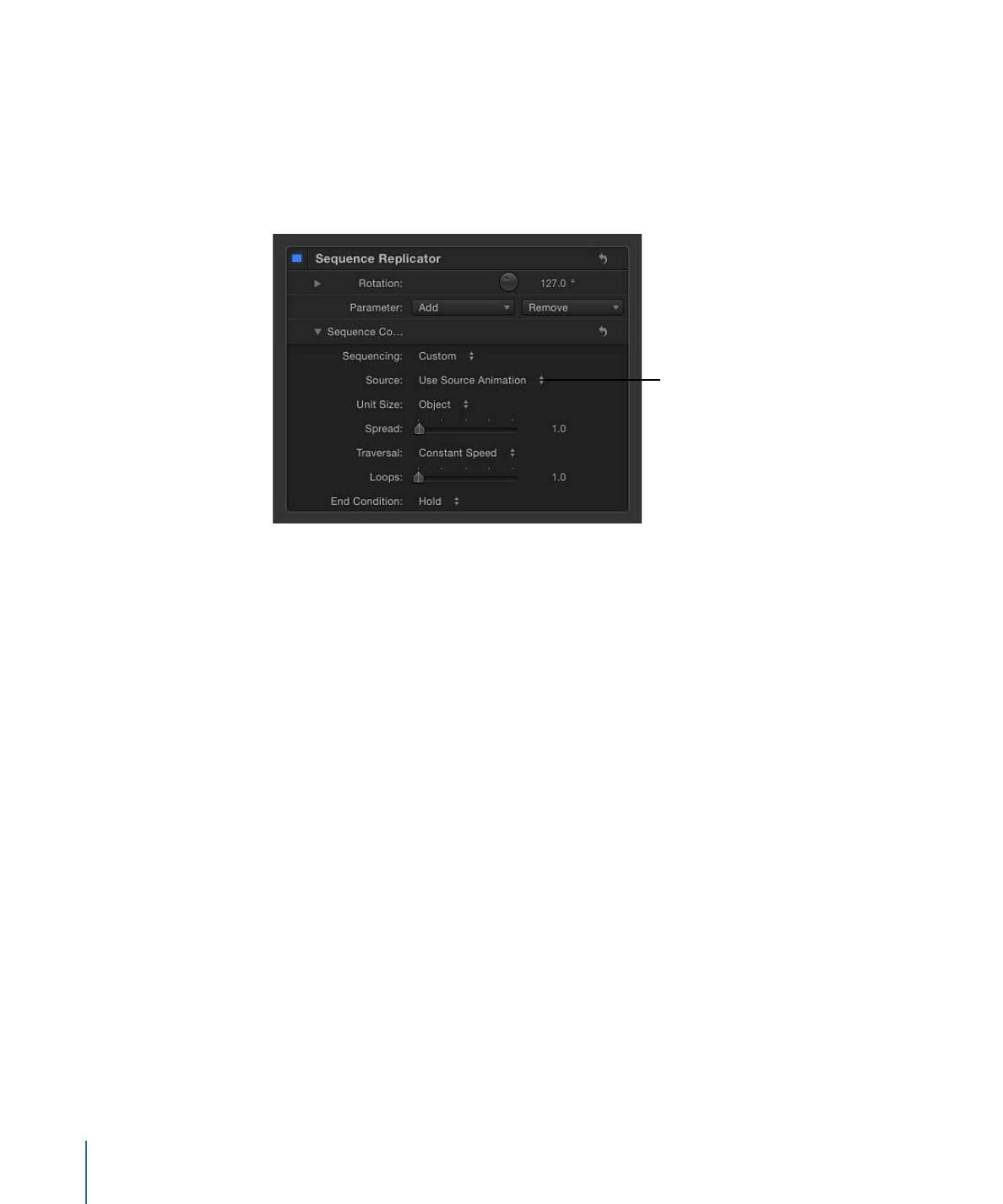
• カスタム: ソースレイヤーのパラメータ(アルファパラメータを除く)で作
成されたアニメーションを使用したり、キーフレームを設定して、シーケンス
リプリケータのパラメータで設定した値を通してアニメーションがエレメント
を移動する方法を指定したりできます。各エレメントは同じ値のシーケンスを
実行します。「シーケンス処理」ポップアップメニューから「カスタム」を選
択すると、「ソース」パラメータを使用できるようになります。
Source parameter becomes
available when Sequencing
is set to Custom.
ソース:
このポップアップメニューは、「シーケンス処理」ポップアップメ
ニューから「カスタム」を選択すると使用できるようになります。「ソース」に
は以下のオプションがあります:
• ソースアニメーションを使用: 「リプリケータ」インスペクタまたは HUD で
ソースレイヤーのパラメータにキーフレームが設定されている場合、このオプ
ションを選択すると、それらのキーフレームで作成されるアニメーションが有
効になります。
• ソースアニメーションを無視: 「リプリケータ」インスペクタまたは HUD で
ソースレイヤーのパラメータにキーフレームが設定されている場合、このオプ
ションを選択すると、それらのキーフレームで作成されるアニメーションが無
視されます。
906
第 15 章
リプリケータを使う
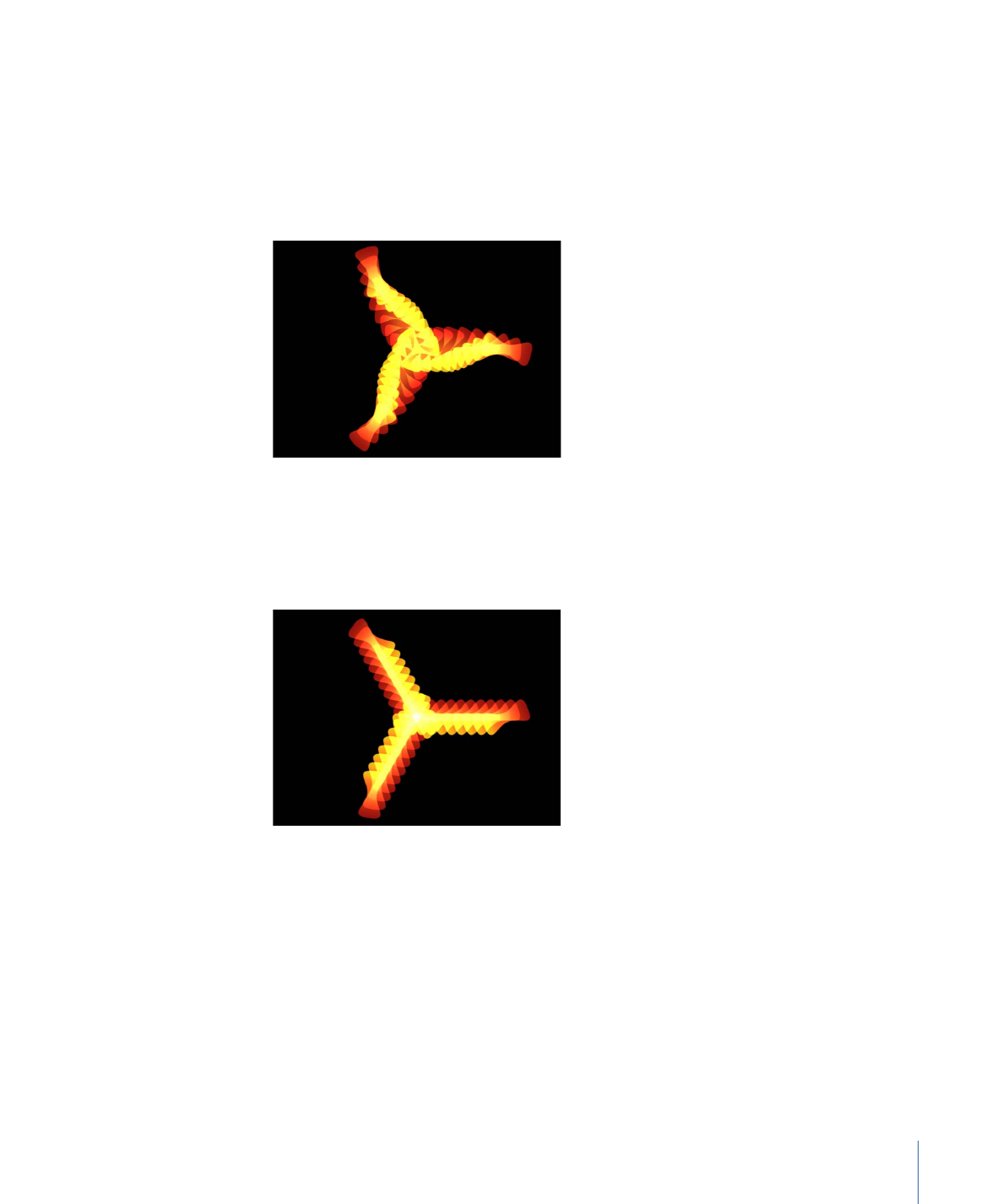
ユニットのサイズ:
このポップアップメニューでは、シーケンスのアニメーショ
ンをリプリケータパターン全体、エレメント、またはキーフレーム済みの範囲の
どれに適用するかを指定します。「ユニットのサイズ」には、以下のオプション
があります:
• オブジェクト: シーケンスのアニメーションを各エレメント上に固有のエン
ティティとして適用します。デフォルトの設定は、「オブジェクト」です。
When Unit Size is set to Object, each replicator
pattern cell is affected individually.
• すべて: シーケンスのアニメーションをリプリケータのすべてのエレメント
に一度に適用します。
When Unit Size is set to All, every replicator
pattern cell is affected simultaneously.
907
第 15 章
リプリケータを使う
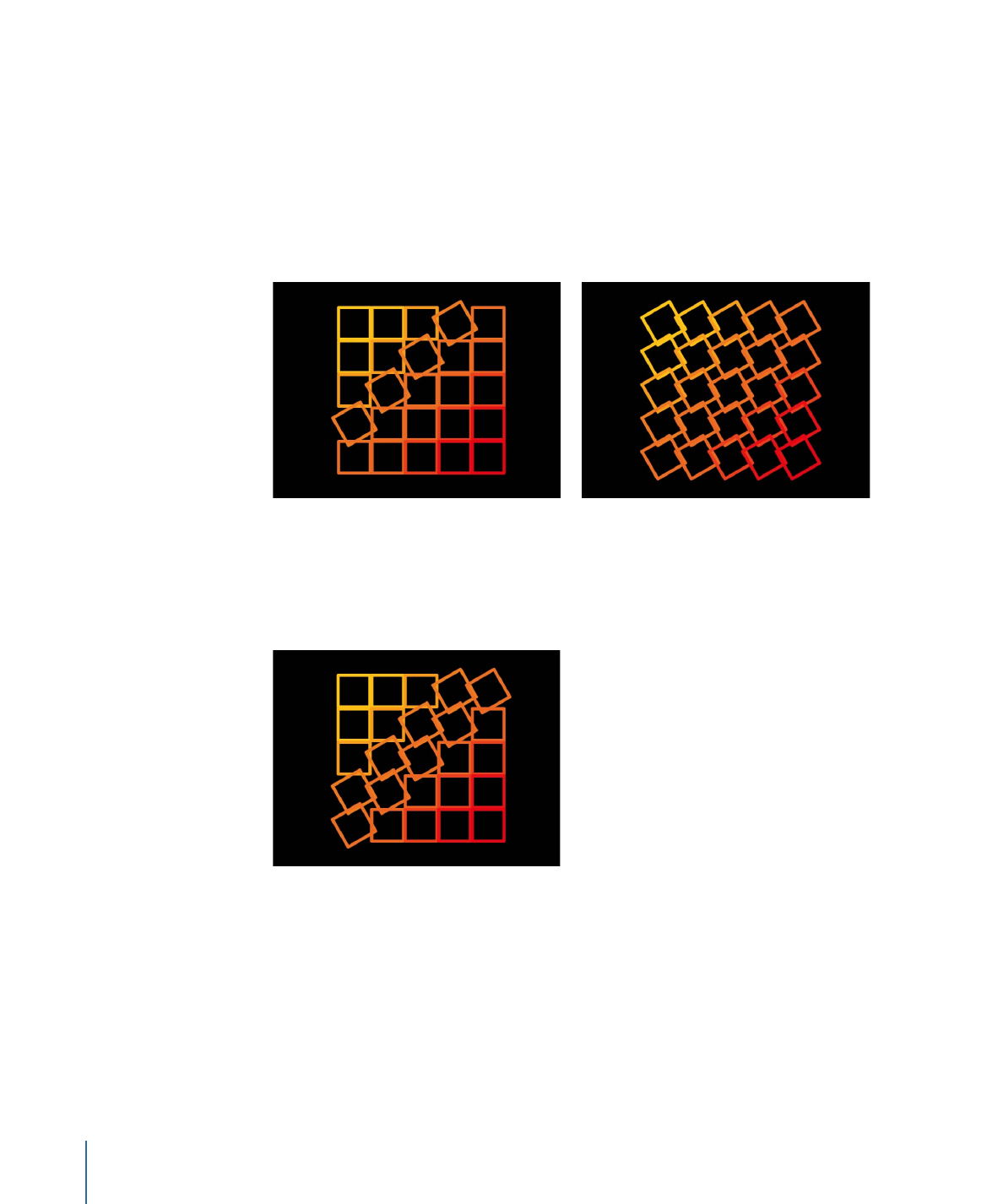
• カスタム: シーケンスのアニメーションが一度に適用される、パターン内の
エレメントをパーセント単位で指定できます。「カスタム」オプションでは
キーフレームを作成することができますが、シーケンスに適用するためであれ
ば、このような作業をする必要はありません。次のイメージに示すように「オ
ブジェクト」オプションと「すべて」オプションを使うと、アニメーションの
シーケンス処理を実行する場合に、パターンの「開始点」と「ビルドスタイ
ル」だけを使って実行することも、すべてのパターンエレメントに一度に実行
することもできます。
Unit Size set to All sequences the animation
over all cells simultaneously.
Unit Size set to Object sequences the animation
over the build of the pattern.
「カスタム」を使うと、シーケンスが適用されるエレメントの領域をパーセン
ト単位で指定できます。
Unit Size set to Custom allows you to define the
percentage of cells affected as the sequence
moves through the pattern.
「ユニットのサイズ」ポップアップメニューから「カスタム」を選択すると、
「開始」パラメータと「最後」パラメータを使用できるようになります。
908
第 15 章
リプリケータを使う
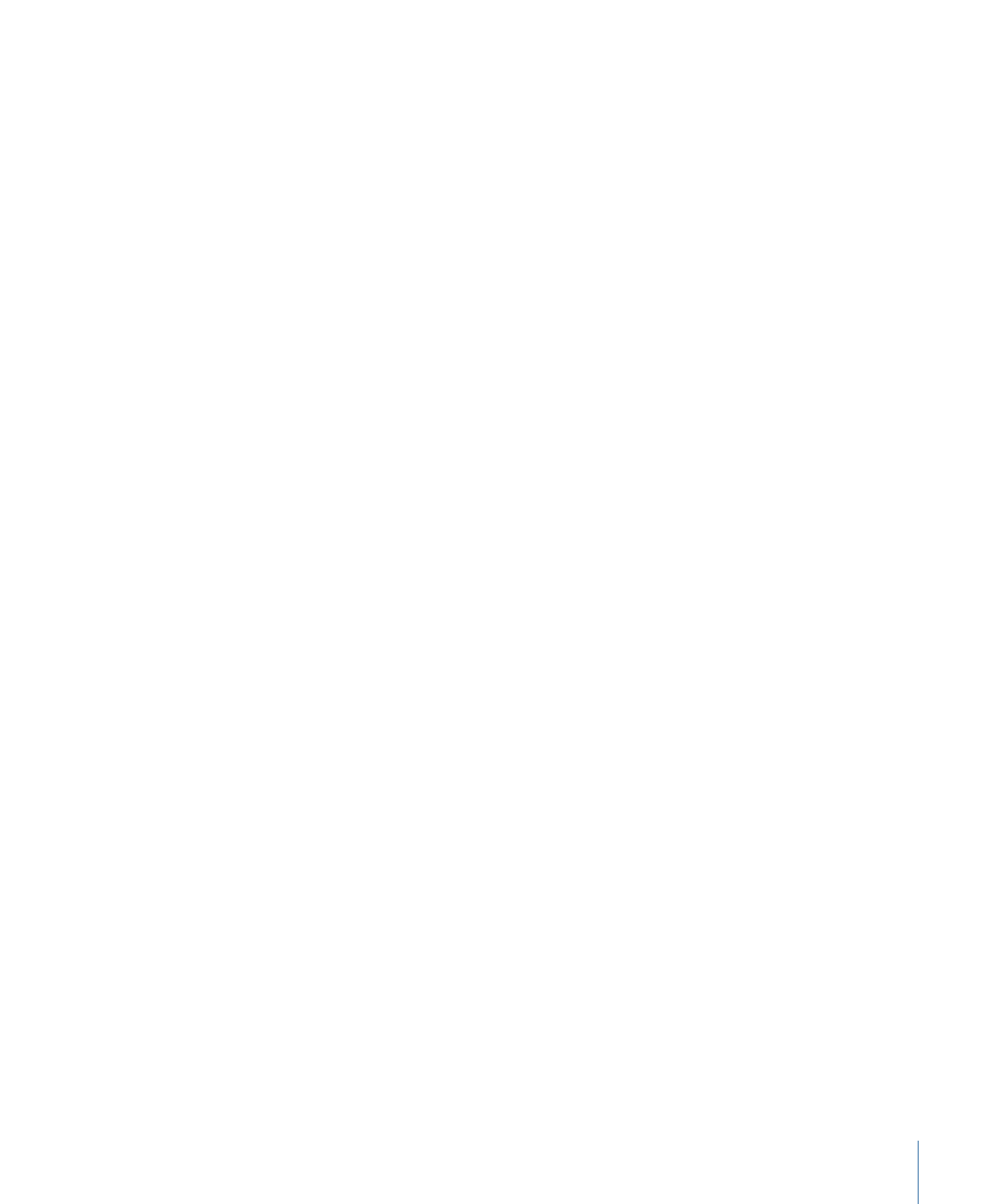
開始:
このスライダは、「ユニットのサイズ」ポップアップメニューから「カ
スタム」を選択した場合に使用できます。シーケンスアニメーションがリプリ
ケータパターン上を移動するときに、シーケンスアニメーションが適用されるエ
レメント範囲の開始オフセットを指定します。上のイメージでは、「開始」は
10 %に設定されています。
最後:
このスライダは、「ユニットのサイズ」ポップアップメニューから「カ
スタム」を選択した場合に使用できます。シーケンスアニメーションがリプリ
ケータパターン上を移動するときに、シーケンスアニメーションが適用されるエ
レメント範囲の最後を指定します。デフォルトでは、「最後」は 10 %に設定さ
れます。上のイメージでは、「最後」は 30 %に設定されています。
メモ: 「シーケンス処理」ポップアップメニューを「カスタム」に設定すると、
「ユニットのサイズ」パラメータの「カスタム」オプションは適用されません。
スプレッド:
このスライダを使って、アニメーションの減衰の量を制御します。
エレメント間の遷移を緩やかにしたい場合は、「スプレッド」の値を大きくしま
す。
トラバース:
このポップアップメニューを使って、シーケンスビヘイビアの動
作を以下のいずれかに設定します:
• 一定速度: シーケンスアニメーションは、リプリケータのパターンの開始点
からパターンの最後まで、一定の速度で移動します。シーケンスは、「開始
点」や「ビルドスタイル」など、リプリケータのパラメータで指定された方向
に移動します。
• イーズイン: シーケンスのアニメーションはゆっくり始まり、リプリケータ
パターンを移動するにつれて、通常の速度に達するまで速くなっていきます。
• イーズアウト: シーケンスのアニメーションは通常の速度で始まり、リプリ
ケータパターンの最後まで進むにつれて速度が落ちていきます。
• イーズイン/アウト: シーケンスのアニメーションはゆっくりした速度で始
まり、リプリケータパターンの継続時間の半分までは移動と共に通常の速度へ
と加速し、リプリケータパターンの後半は移動と共に速度が落ちていきます。
• 加速: シーケンスのアニメーションが加速します。
• 減速: シーケンスのアニメーションが減速します。
• カスタム: キーフレームを設定して、アニメーションがリプリケータパター
ンを移動していく方法を指定できます。「トラバース」ポップアップメニュー
で「カスタム」が選択されている場合は、「ループ」パラメータに代わって
「場所」パラメータが表示されます。
• 場所: このスライダは、「トラバース」ポップアップメニューから「カスタ
ム」を選択した場合に表示されます。このスライダを使って、パターン内でア
ニメーションが行われる位置を指定します。
909
第 15 章
リプリケータを使う
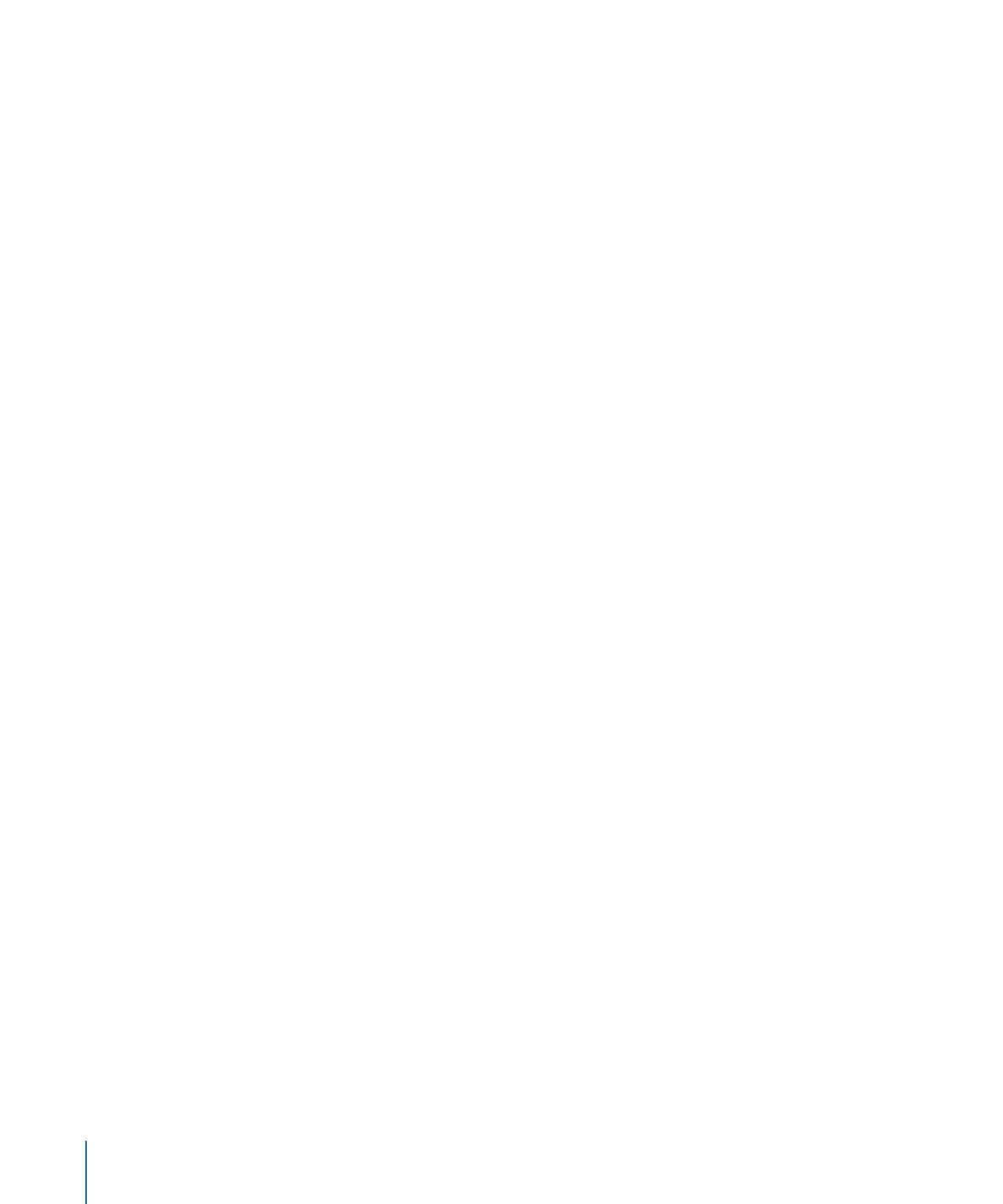
「カスタム」トラバースオプションの使いかたについて詳しくは、「
シーケン
スリプリケータのカスタムな「トラバース」オプションを使用する
」を参照し
てください。
ループ:
このスライダを使って、継続時間中、アニメーションシーケンスがリ
プリケータパターンを移動する回数を設定します。
メモ: 「トラバース」パラメータを「カスタム」に設定した場合、「ループ」は
使用できません。
終了時の状態:
リプリケータオブジェクトの継続時間中、シーケンスアニメー
ションをどのように繰り返すかを設定するポップアップメニューです。「ルー
プ」の値が 1 以下の場合、このパラメータは意味を持ちません。「終了時の状
態」には以下のオプションがあります:
• ホールド: シーケンスのアニメーションを 1 サイクル実行し、(シーケンス
内の最後のエレメントがアニメーションを終了した後)そのアニメーションを
最初からもう一度開始します。
• ラップ: シーケンスのアニメーションを連続ループとして処理して、スプレッ
ドがシーケンス内の最後のエレメントから最初のエレメントにラップするよう
にします。
• ピンポン: シーケンスのアニメーションのサイクルを順方向に 1 回実行した
後、アニメーションを逆方向に 1 回実行するといったような処理を実行しま
す。